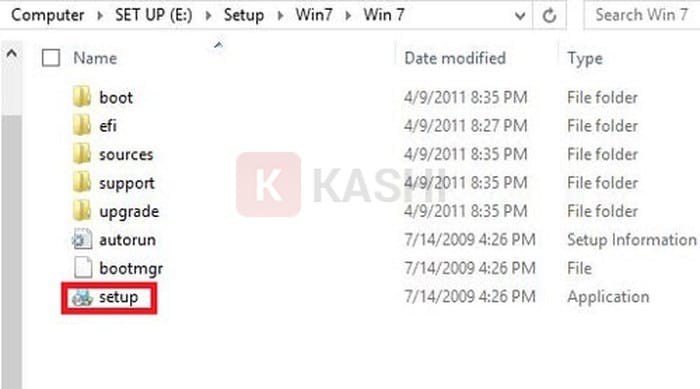
Tải và Cài Đặt Windows 7 Từ Ổ Cứng Chi Tiết 2025


Khám phá và tải về hàng ngàn ứng dụng, phần mềm miễn phí bản quyền cho máy tính và điện thoại di động
Khám phá và tải về hàng ngàn ứng dụng, phần mềm miễn phí bản quyền cho máy tính và điện thoại di động
Bạn đang tìm kiếm cách tải và cài đặt Windows 7 từ ổ cứng một cách nhanh chóng và đơn giản? Ngày nay, việc cài đặt Windows 7 trực tiếp từ ổ cứng đã trở nên phổ biến, thay thế cho phương pháp truyền thống sử dụng đĩa CD hoặc USB. Bài viết này Khophanmem.vn sẽ hướng dẫn bạn chi tiết cách cài Win 7 từ ổ cứng, giúp bạn tiết kiệm thời gian và công sức.
Tại Sao Nên Cài Windows 7 Từ Ổ Cứng?
Cài đặt Windows 7 từ ổ cứng mang lại nhiều lợi ích đáng kể:
- Tiết kiệm chi phí: Không cần mua USB hoặc đĩa CD cài đặt.
- Tốc độ cài đặt nhanh: Nhanh hơn gấp nhiều lần so với cài đặt từ USB hoặc đĩa.
- Tiện lợi: Cài đặt được ngay cả khi máy tính không có cổng USB hoặc ổ đĩa CD.
- Ít lỗi: Giảm thiểu các lỗi phát sinh trong quá trình cài đặt.
Chuẩn Bị Cài Đặt Windows 7 Từ Ổ Cứng
1. Tải File Cài Đặt Windows 7
- Tải Windows 7 Professional (32-bit): https://www.fshare.vn/file/R8KVF7INH79F
- Tải Windows 7 Professional (64-bit): https://mega.nz/file/4M4TyLJQ#qiyMdroPufJLnl3FcBchovX2RCr_uiHeC5QjueXGf64
Sau khi tải về, hãy sao chép file cài đặt vào một ổ đĩa khác với ổ đĩa bạn dự định cài đặt Windows. Giải nén file bằng WinRAR.
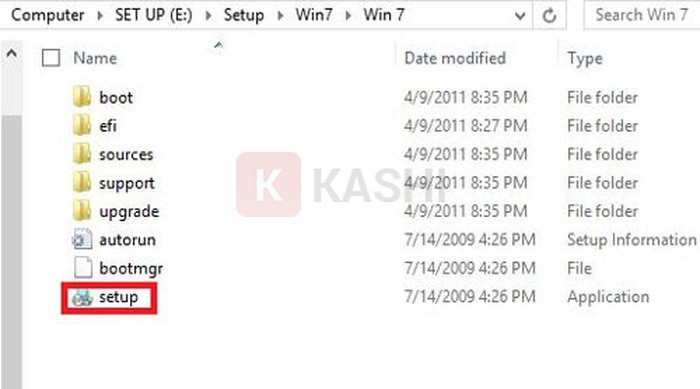 Chuyển file cài đặt Windows 7
Chuyển file cài đặt Windows 7
2. Tải WanDriver
Kiểm tra phiên bản Windows hiện tại bằng cách nhấn Windows + R, gõ “dxdiag” và nhấn OK.
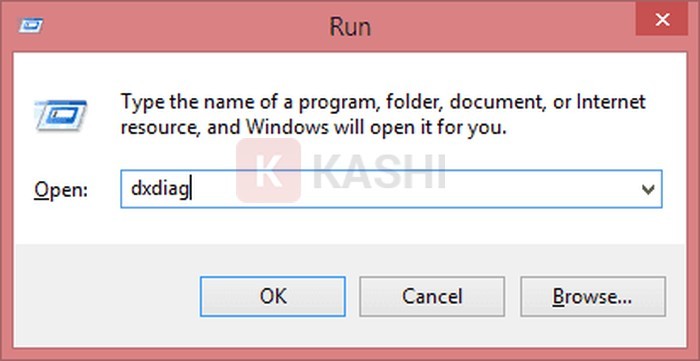 Mở hộp thoại Run
Mở hộp thoại Run
Tải WanDriver phù hợp với phiên bản Windows của bạn:
- WanDriver cho Windows 7 32-bit: https://www.fshare.vn/file/IQUS5ZEOZMT1
- WanDriver cho Windows 7 64-bit: https://www.fshare.vn/file/VCSPVXV8BJHJ
3. Cài Đặt Driver Tự Động Bằng WanDriver
Giải nén file WanDriver vừa tải về. Mở thư mục và chạy file “WanDriver”.
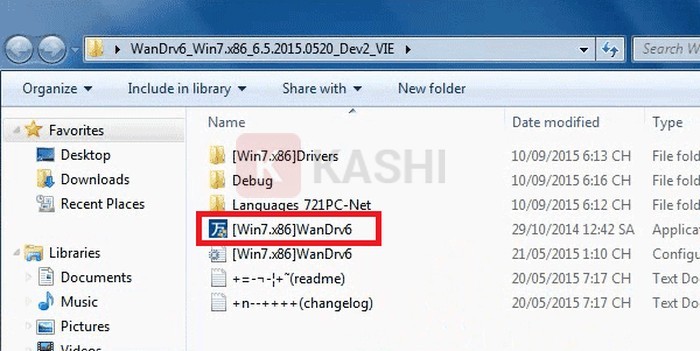 Mở WanDriver
Mở WanDriver
Nhấn “Bắt đầu” để cài đặt driver. Sau khi hoàn tất, khởi động lại máy tính.
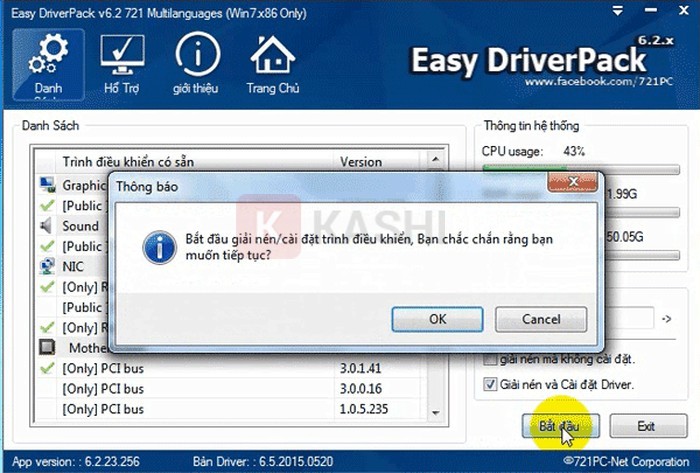 Cài đặt driver tự động
Cài đặt driver tự động
Hướng Dẫn Cài Đặt Windows 7 Từ Ổ Cứng
- Trong thư mục đã giải nén file cài đặt Windows 7, chạy file “setup.exe”. Chọn “Install now”.
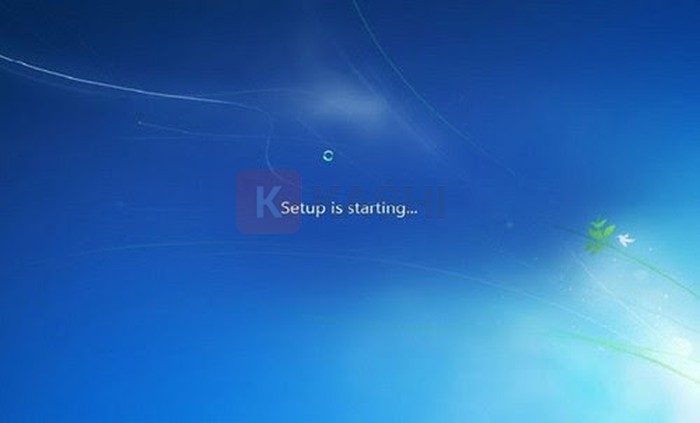 Chạy file setup.exe
Chạy file setup.exe
- Chọn “Do not get the latest updates for installation” để cài đặt offline.
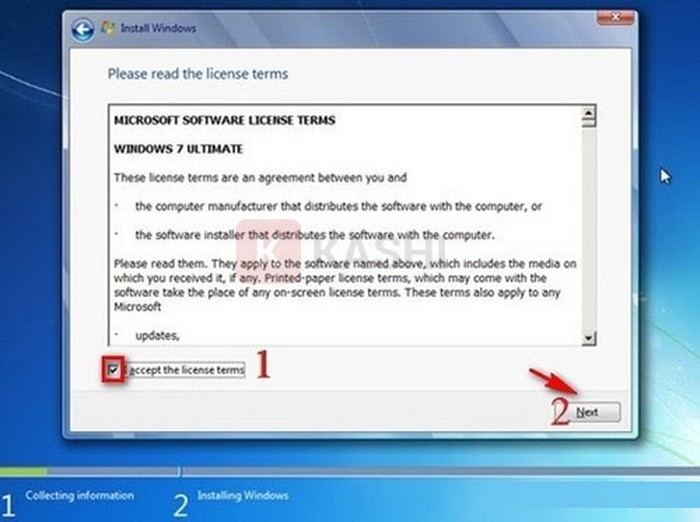 Chọn cài đặt offline
Chọn cài đặt offline
-
Chấp nhận điều khoản sử dụng và nhấn “Next”.
-
Chọn “Custom (Advanced)”.
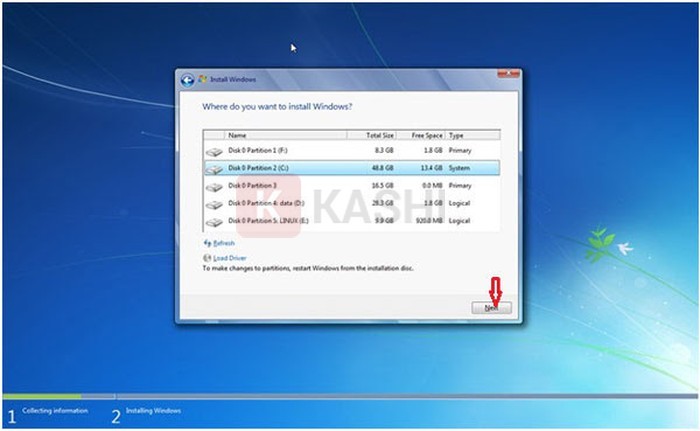 Chọn Custom (Advanced)
Chọn Custom (Advanced)
-
Chọn phân vùng ổ cứng để cài đặt Windows 7 và nhấn “Next”.
-
Nhấn “OK” và “Next” để tiếp tục.
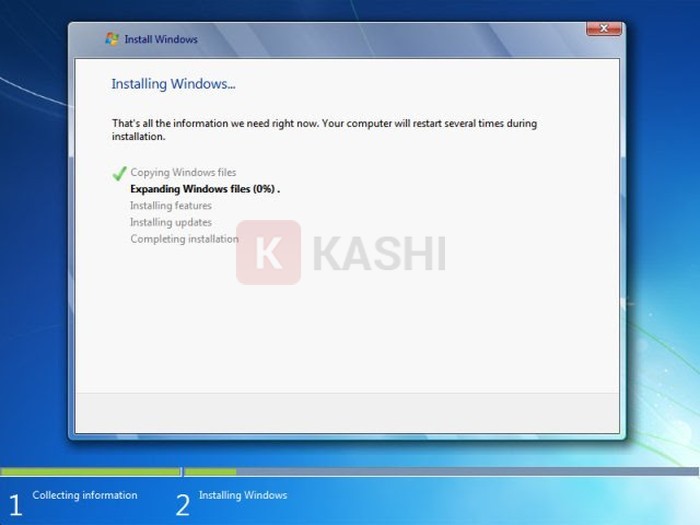 Tiếp tục cài đặt
Tiếp tục cài đặt
- Đợi quá trình cài đặt hoàn tất. Máy tính sẽ tự động khởi động lại.
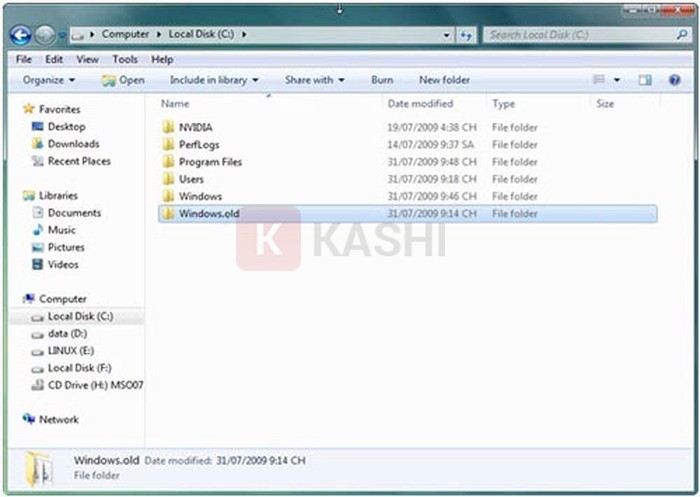 Thiết lập Windows 7
Thiết lập Windows 7
- Sau khi cài đặt xong, xóa thư mục “windows.old” bằng cách nhấn Shift + Delete.
Kết Luận
Việc cài đặt Windows 7 từ ổ cứng khá đơn giản và nhanh chóng. Hy vọng bài viết này đã cung cấp cho bạn hướng dẫn chi tiết và dễ hiểu. Chúc bạn cài đặt thành công!
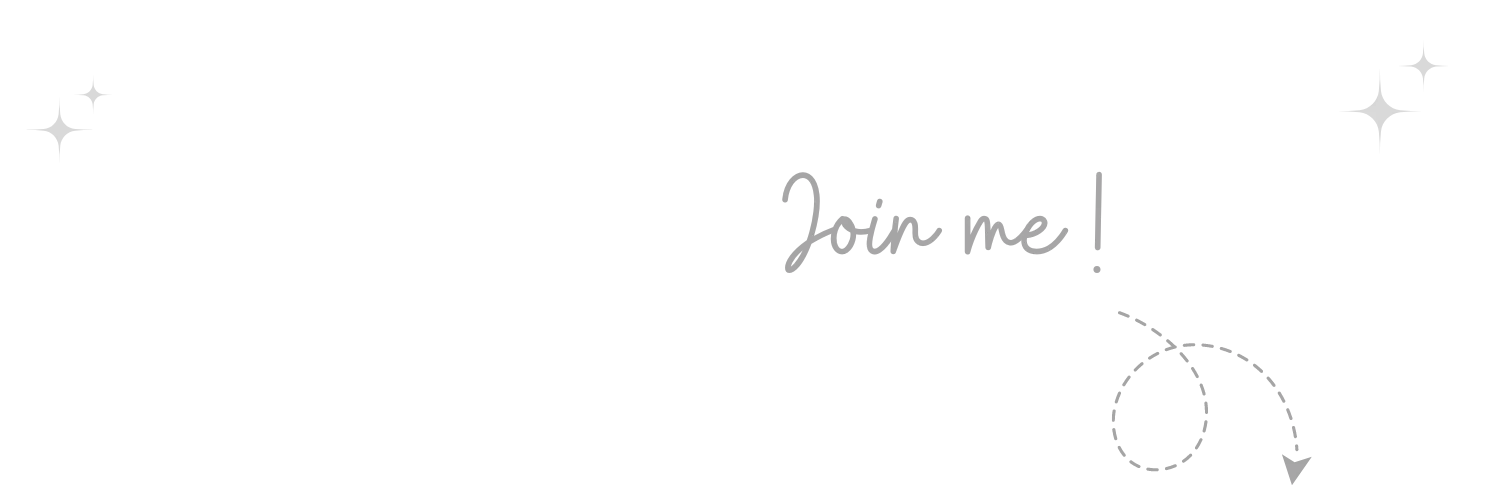

Không thể tin nổi, thật tuyệt vời Nếu bạn cảm thấy bài viết hữu ích, đừng quên tặng 1 "clap" nhé!
khophanmem.vn
